Иногда возможно, что ПК- личная собственность, которую можно хранить так много безопасность и конфиденциальность ваш, так что он также не позволит вам получить к нему доступ скрытые файлы и папкиПолем
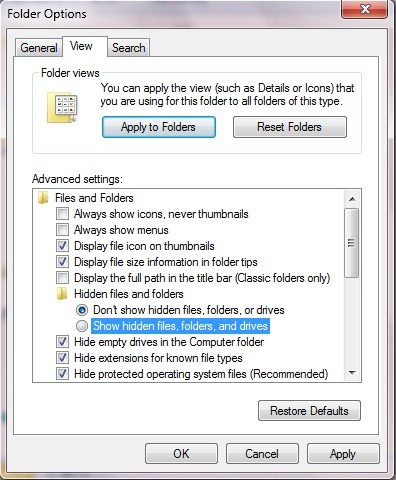
Эту проблему (как и многие другие) можно решить с помощью Редактор реестраПолем
Итак, если у вас есть активирован ВАРИАНТ Показать скрытые файлы/папки, но это имеет автоматически отключено на второй второй, открыть Редактор регистра (Начало меню->Бегать->трогать Регедит->Входить) и следует по пути HKEY_CURRENT_USERSoftwareMicrosoftWindowsТекущая версияExplorerAdvanced.
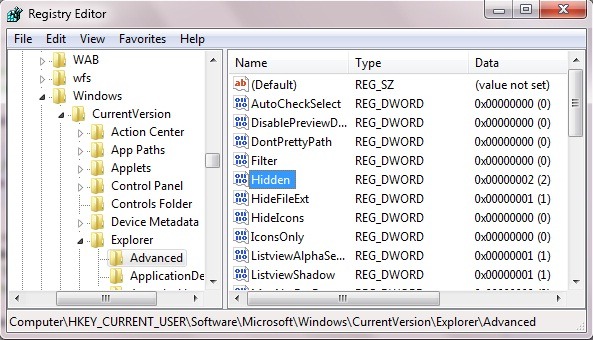
На панели справа измените входное значение (Dword) Скрытый в следующем:
1 - для чтобы увидеть файлы скрытый
2 - для не видеть файлы скрытый
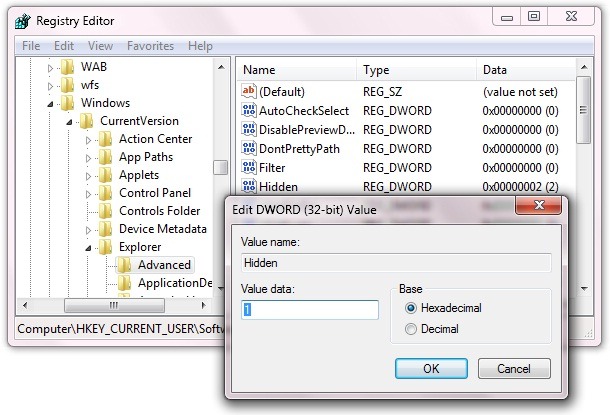
И вуаля! Скрытые файлы больше не будут скрыты. ;)
Примечание. Мы рекомендуем выполнить резервное копирование перед изменением реестров.
